来源:互联网 | 时间:2024-11-16 19:45:05
win11鼠标右键菜单怎么设置?最新操作系统win11的鼠标右键菜单和之前的系统有点不一样,很多用户用起来有点不习惯,那么要如何设置win11鼠标右键菜单,其实需要通过修改注册表来设置,下面就来为大家介绍鼠标右键菜单的设置方法。设置方法1、
win11鼠标右键菜单怎么设置?最新操作系统win11的鼠标右键菜单和之前的系统有点不一样,很多用户用起来有点不习惯,那么要如何设置win11鼠标右键菜单,其实需要通过修改注册表来设置,下面就来为大家介绍鼠标右键菜单的设置方法。
设置方法
1、首先按下键盘“Win+R”打开运行。
2、在其中输入“regedit”并回车打开注册表。
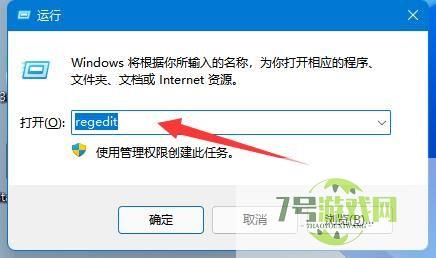
3、打开后进入“计算机HKEY_LOCAL_MACHINESYSTEMCurrentControlSetControlFeatureManagementOverrides4”位置(如图所示)。
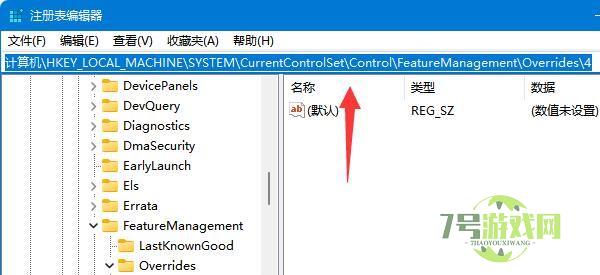
4、随后右键4文件夹,选择新建一个项,并命名为“586118283”(如图所示)。
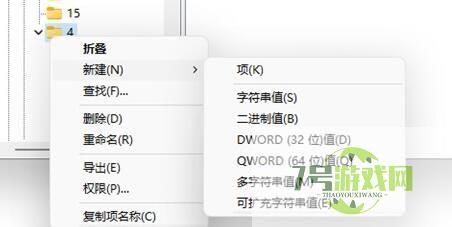
5、最后,想要加入右键菜单选项,只要新建“DWORD值”并命名为相关内容即可。
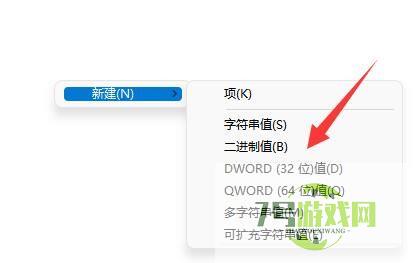
Win11任务管理器卡死怎么办?Win11任务管理器卡死的解决方法
阅读win11网卡mac地址怎么查? Win11使用命令获取网卡MAC地址方法
阅读win11系统怎么还原到指定日期 win11系统还原到指定日期的方法
阅读win11锁屏图片无法更改怎么办 win11不能修改锁屏图片解决方法
阅读Win11相机录像存储位置怎么更改 Win11相机录像存储位置更改方法
阅读win11自带解压软件误删了怎么办? win11恢复已删除的解压软件技巧
阅读win11人像照片变横向怎么办? win11把人像横版照片变成竖版显示的技巧
阅读Win11更新后现白屏怎么解决? Win11白屏问题的四种修复方法(亲测有效)
阅读win11鼠标悬浮提示遮挡点击问题怎么解决 优化Win11鼠标悬停时间技巧
阅读




